Excel2007中如何快速统一填写表格的空白部分?
2017-01-16 17:55:23
来源:
word联盟
在我们的工作或学习中难免会遇到一些表格问题,例如,有的表格中会有一些空表部分,而我们需要将这些空白的部分填写统一的数字,你的第一反应会怎么做?还在辛辛苦苦的选中单元格一步一步的填写吗?其实小编可以给大家推荐一种方法,可以快速经表格的部分一次性填写上统一的数字,大家一起来看看吧。
操作步骤
1、首先打开一份含有空白表格的工作薄,如下图所示,我们要将其空白部分填写统一的数字;
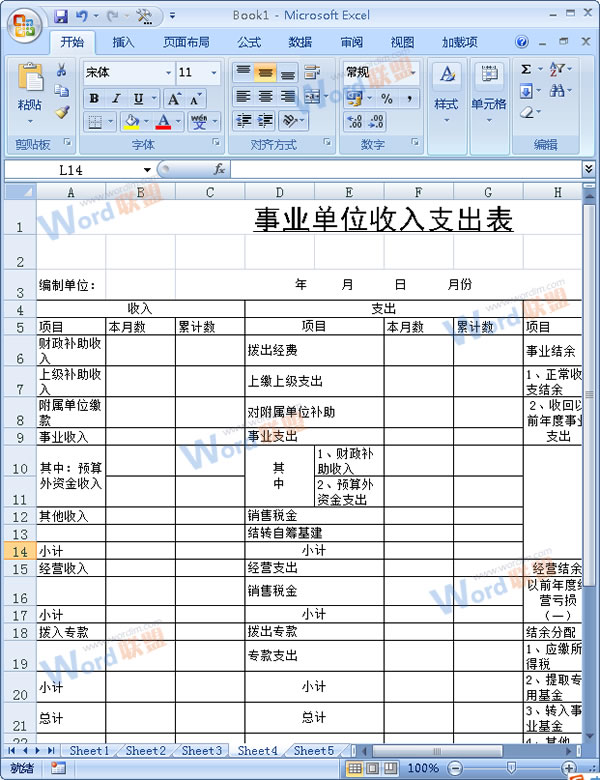
2、单击“开始”选项卡,在“编辑”区域单击“查找”选项组,然后在弹出的下拉菜单中选择“转到”命令;
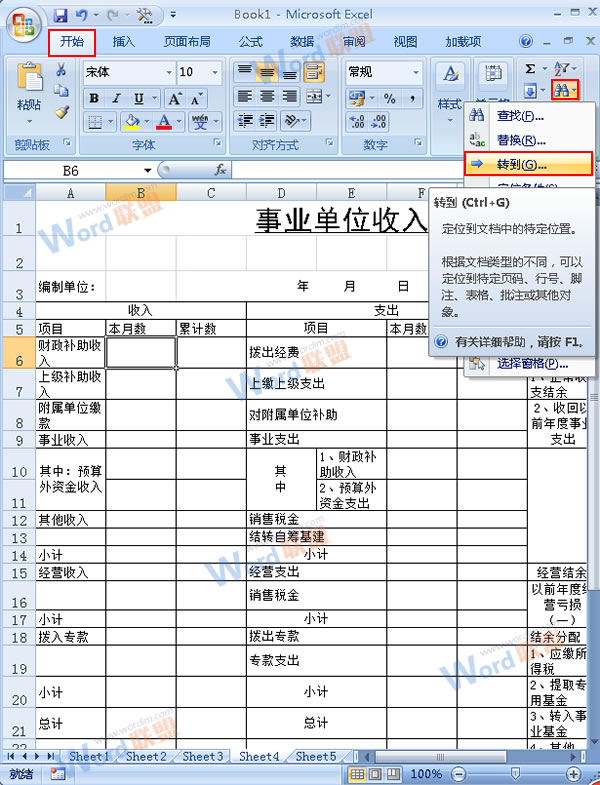
3、在弹出的对话框中单击“定位条件”选项;
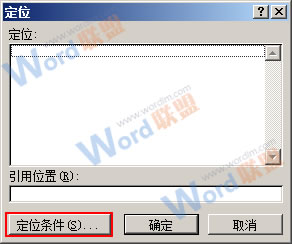
4、在“定位条件”对话框中点击“空值”前面的按钮,然后单击“确定”选项卡;
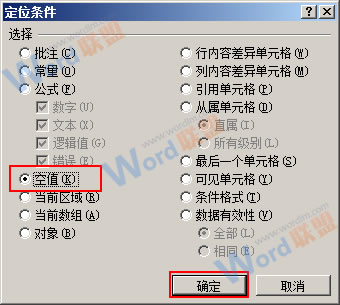
5、回到表格中你会发现在表格中的空白部分已经自动的被选中,这时候我们按住“Ctrl+Enter”键,任意选中一个单元格,如B6单元格,然后在里面输入数字,小编在这里输入0;
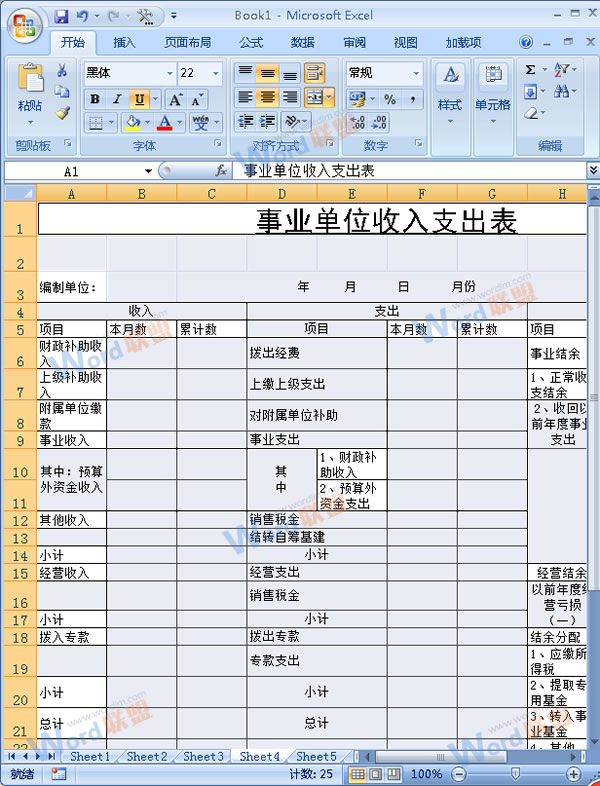
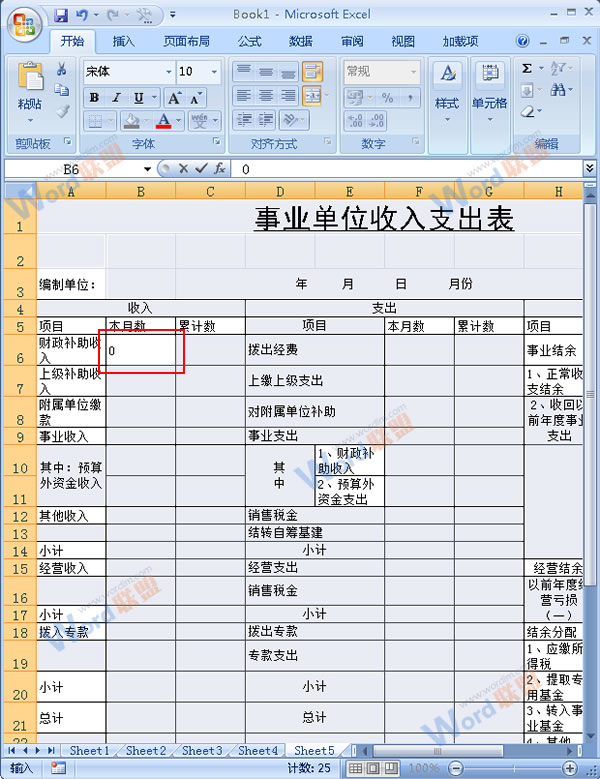
6、输入之后我们再次同时按住按住“Ctrl+Enter”键,此时你会发现表格中的空白部分都填写上了统一数字,如下所示;
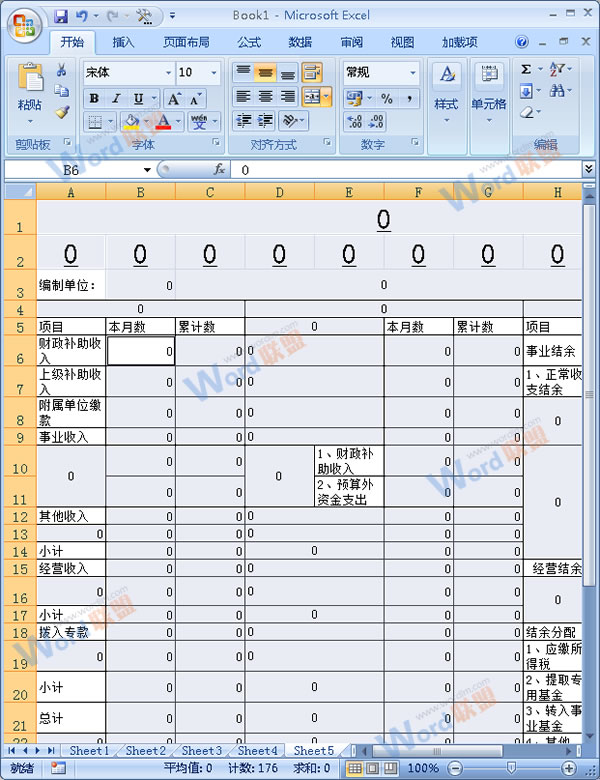
提示:对于表格数据量大的用户来说,以上的方法不失为一种好方法!


